一、本机环境
mac本身自带python环境:

有python2.7和python3.8
然后我使用brew包管理工具更新python后,在/usr/local/bin下的python环境为python3.9:
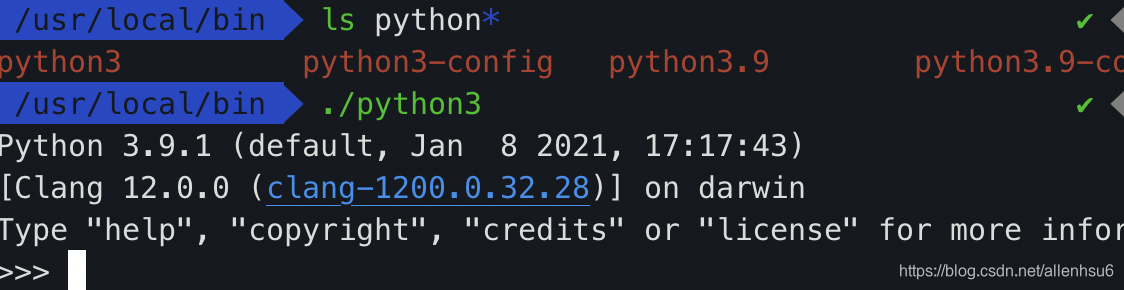
通常环境变量path的顺序:
/usr/local/bin:/usr/bin:/bin:/usr/sbin:/sbin:/Library/Apple/usr/bin
local的可执行文件顺序在系统bin文件夹之前,所以直接终端键入python3的时候,进入的是最新的python3.9
同样我们可以在/usr/local/bin下创建一个python的软链:
ln -s python3 python
这样的话,我们直接终端键入python,也可以进入最新的python3.9系统了。

从上图也能看到,原始的bin文件在/usr/local/Cellar下。
二、虚拟环境
由于不同项目需要第三方包的不同版本,直接使用本地python环境,会导致整个开发环境极其混乱。虚拟环境应运而生,他针对不同项目,提供我们独立干净的空间进行开发部署。
下图是pycharm在开始项目时候新建环境的可选项,也是通常能提供虚拟环境的几个包。
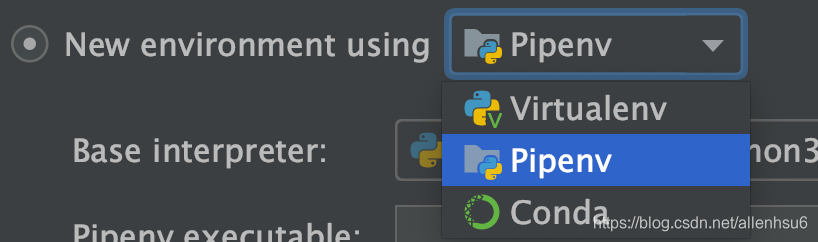
virtualenv
优点: 创建多个虚拟环境,互不污染。其次一旦不再使用,直接删除虚拟环境即可。没有文件关联、残留等问题。
缺点:通常会在项目下创建venv的文件夹,占用项目空间。每个包都需要自行下载。需要指定解释器。
conda
创建在用户设定的位置,使得多个项目共享一个虚拟环境更加方便。
不依赖操作系统的python解释器环境。
anaconda也可以看作是conda的一个环境。只是比较大。
pipEnv
融合了pip和virtualenv
以上几种包管理器都有对应的命令行操作。我这里就不一一列举了。大家可以help查看怎么使用命令行创建虚拟环境。
三、pycharm环境
pycharm太强大了,这么好的图形管理界面,大家都爱。
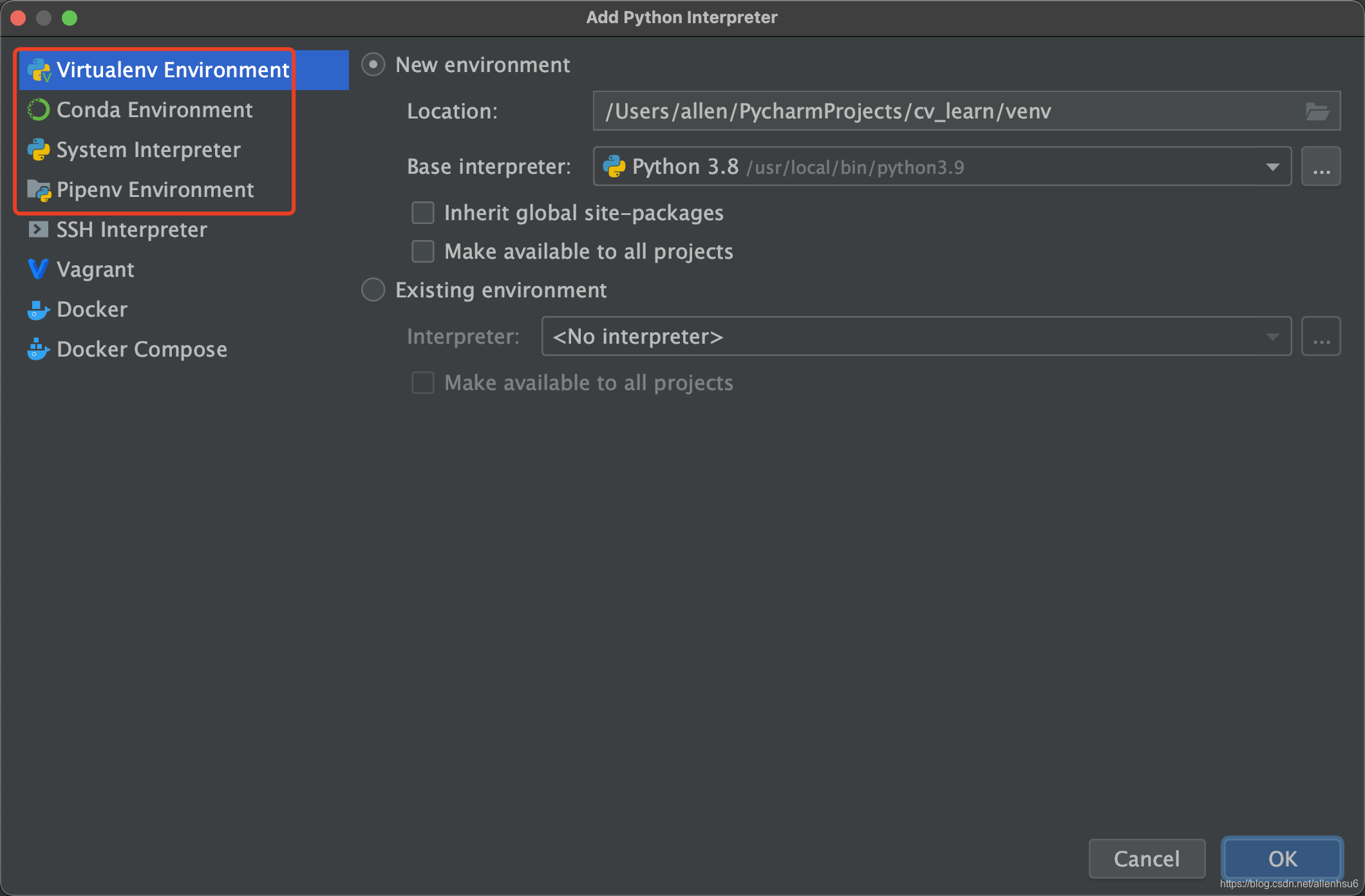
刚刚我们说的四种环境(三种virtual,一种系统本身的),这里都有。
我们这里就以conda为例,说明下怎么使用pycharm建virtual环境。
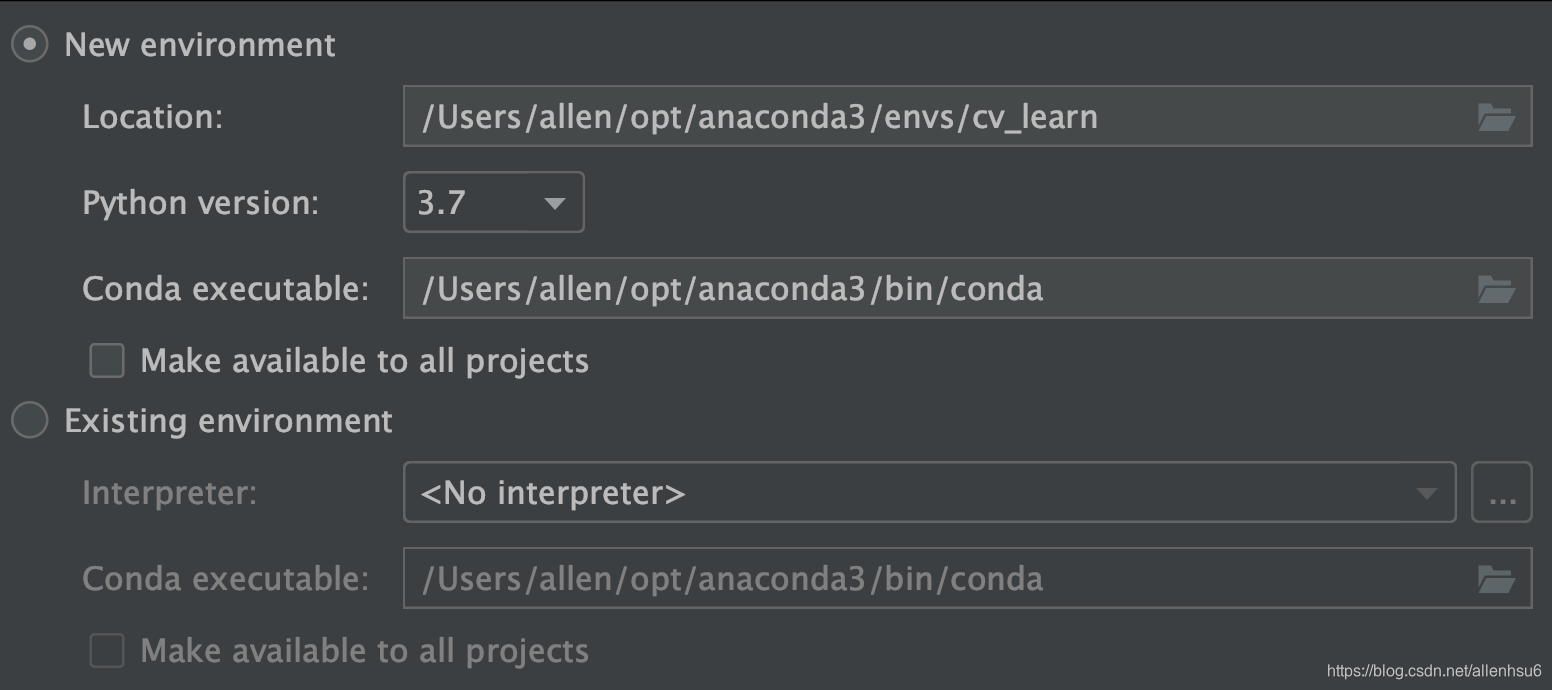
建立新环境的时候,首先确定新的虚拟环境位置,就按照默认位置就行。
然后conda会提供多种python解释器,你可以选择一种适合你的。
最后需要键入conda的bin文件路径,然后就创建起来一个基本的conda的虚拟环境。
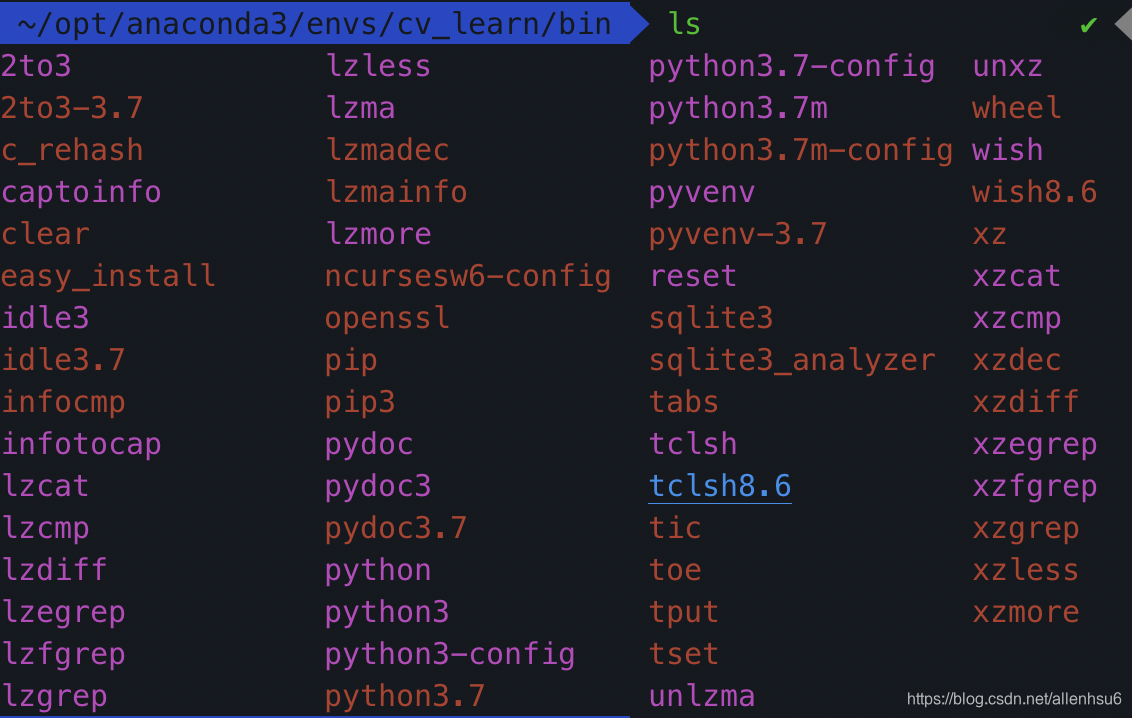
可以看到,这个conda虚拟自建的环境中所带的包。
ok!感觉基本说清楚了。完结!!